Как правильно сделать и заполнить титульный лист для реферата
Оформление титульного листа по ГОСТу задача не сложная, особенно если знать все нюансы и «подводные камни». Любой студент и учащийся столкнется с вопросом: «Как правильно сделать первую страницу реферата?». Ведь каждая исследовательская работа требует наличия титульника.
Что такое титульный лист реферата
Титульный лист – это обложка учебной работы, которая имеют свою структуру, отличную от остального текста проекта. Первая страница студенческого труда – информационный блок, который дает общее представление о документе. Обложка позволит преподавателю или приемной комиссии получить первичные сведения о теме исследования, об учебной дисциплине и авторе работы.
Одной из особенностей формирования титульника является то, что каждая строка имеет собственное форматирование. Условно титульный лист можно разделить на несколько частей, которые заполняются текстовой информацией:
-
верхняя часть страницы;
- Купить реферат
центр;
-
правый край нижней части, до колонтитула;
-
нижний колонтитул.

Верхний блок предназначен для полного наименования вуза или для его логотипа. Чаще всего учебное заведение предоставляет студентам фирменные бланки, на которых правильно сформирована «шапка» обложки. Центральная часть страницы – основная. Там следует писать информацию об учебной дисциплине и теме работы. Ниже указываются данные об авторе и его научном руководителе. Для года публикации отводится нижняя часть страницы – колонтитул.
Обложка должна соответствовать методическим рекомендациям вуза или требованиям преподавателя. Если же учебное заведение не выдвигает определенных критериев, то студенту требуется делать оформление титульного листа реферата по ГОСТу.
Как сделать титульный лист реферата в «ворде»
Чаще всего текст исследования делается в «Microsoft Word», значит и титульник надо формировать в этой же программе.
Во вкладке «Вставка», ворд предлагает пользователям выбрать оформление титульника из предложенных образцов. Самый подходящий для реферата шаблон – «Консервативный», но он требует добавления блока информации об авторе и педагоге.
Создавая обложку проекта с «нуля» можно воспользоваться таблицей с двумя столбцами и четырьмя строками. Далее необходимо объединить столбцы в первой, второй и четвертой строках, а затем «растянуть» таблицу по всей площади листа.
Размер первой строки достаточен для информации об учебном заведении. Самой большей частью должна оставаться центральная – вторая строка. В правом столбце размещается информация о ФИО автора, группе и курсе, а также ФИО преподавателя. Нижняя строка самая маленькая, предназначена для указания города и года публикации. После того как вся информация о работе заполнена, необходимо в настройках скрыть границы таблицы.
После того как вся информация о работе заполнена, необходимо в настройках скрыть границы таблицы.
Требования к оформлению титульника по ГОСТ
Учащимся необходимо знать, как оформить титульный лист реферата по ГОСТу. Обложка должна находиться перед оглавлением. Для правильного формирования титульника пользуются следующими государственными стандартами:
Несмотря на то, что данные нормы разработаны еще в 1995 году, они не утратили своей значимости и распространяются на учебные заведения России, Казахстана, Белоруссии и Украины. Помимо расположения информационных блоков, содержащих данные о проекте, в ГОСТе описаны правила форматирования. Как и весь текст документа, первая страница оформляется с использованием шрифта Times New Roman черного цвета, а интервал между строк – полуторный. Далее студенту надо соблюдать размеры полей, в которые вписывается текст: левое – 30 мм, правое – 15 мм, верхнее и нижнее – 20 мм.
Вся информация, кроме данных об авторе и научном руководителе, выравнивается по центру поля. Все слова в названии вуза пишутся полностью и заглавными буквами. Как уже упоминалось выше, ФИО студента выравнивается по правому краю. Слово «реферат» должно быть написано с использованием «caps lock», с применением полужирного начертания, чаще всего используют 24-26 размер шрифта. Название дисциплины и темы работы также выделяется полужирным, но шрифт уменьшается до 14-16 кеглей. Информация об учащемся и год указываются 14 или 12 пт.
Все слова в названии вуза пишутся полностью и заглавными буквами. Как уже упоминалось выше, ФИО студента выравнивается по правому краю. Слово «реферат» должно быть написано с использованием «caps lock», с применением полужирного начертания, чаще всего используют 24-26 размер шрифта. Название дисциплины и темы работы также выделяется полужирным, но шрифт уменьшается до 14-16 кеглей. Информация об учащемся и год указываются 14 или 12 пт.
Создать титульный лист онлайн
Сегодня у студентов есть возможность не только найти и скачать шаблоны титульных страниц в интернете, но и создать с помощью сайтов-конструкторов. Не всегда образец обложки представлен в методических рекомендациях учебного заведения, поэтому можно воспользоваться онлайн сервисом http://newscad.com/konstruktor-titulnyix-listov-referatov.
Такой конструкт очень удобен и тем, что в нем отмечены все поля, которые должны быть на титульном листе:
-
название министерства;
-
название учебного заведения;
-
название кафедры, отдела, подразделения;
-
название дисциплины;
-
название темы реферата;
-
Стоимость реферата
продолжение названия темы реферата;
-
ф.
 и.о. учащегося;
и.о. учащегося;
-
группа, класс;
-
ф.и.о. преподавателя;
-
название населенного пункта;
-
Важно, что любой блок очень легко отредактировать, а при необходимости вообще удалить. После заполнения всех строк, титульный лист можно отправить на печать. Единственный совет, для того чтобы на распечатанной странице отсутствовала ссылка на сайт-конструктор, в параметрах печати необходимо убрать «галочку» с пункта «верхние и нижние колонтитулы». Также на этом сайте можно посмотреть пример, как будет выглядеть готовая обложка.
Титульный лист шаблона портфолио «Весна»
- arrow_back
- Стартовая
- Шаблоны
Титульный лист
Шаблона школьного портфолио «Весна»
Онлайн-редактор портфолио
 Напишите и отформатируйте текст, загрузите фотографии. Работайте с этим листом портфолио «Весна» так же, как вы работаете с обычным текстовым
редактором Word.
Напишите и отформатируйте текст, загрузите фотографии. Работайте с этим листом портфолио «Весна» так же, как вы работаете с обычным текстовым
редактором Word.Открыть онлайн-редактор
Как заполнить Титульный лист?
Скачайте или напечатайте портфолио
Скачайте заполненный лист этого портфолио себе на компьютер или отправьте на печать, если под рукой есть принтер. Для заполнения листа вам не нужно использовать фоторедакторы – всё можно сделать в онлайн-редакторе “ПортфолиоДел”.
Высокое качество
Бесплатное использование
Да, это действительно так. Вы можете пользоваться базовым функционалом редактора, чтобы создать портфолио школьника бесплатно. Вы даже можете не регистрироваться на сайте, хотя мы рекомендуем это сделать. Полный функционал редактора доступен за
символическую плату.
Вы даже можете не регистрироваться на сайте, хотя мы рекомендуем это сделать. Полный функционал редактора доступен за
символическую плату.
Мы не берём фантастические деньги за заполнение шаблонов – вы с лёгкостью сможете сделать это самостоятельо. Экономьте семейный бюджет.
Скачайте или заполняйте
Вы можете абсолютно бесплатно скачать этот лист шаблона школьного портфолио «Весна», затем запечатать его в ближайшем принт-центре или дома. Заполнять можете “от руки”. Либо заполните онлайн, и скачайте уже заполненный лист. Выбирайте, как вам удобно. Чтобы скачать этот лист портфолио откройте редактор и после создания своего портфолио нажмите “Скачать”.
Другие листы шаблона «Весна»
Другие шаблоны портфолио
Как сделать красивый титульный лист в Word
Первая страница документа – как визитная карточка. Она вызывает первые впечатления, которые обязаны быть положительными. В Word сделать это довольно просто.
Текстовый редактор Microsoft Word предоставляет широкие возможности, большинством из которых люди не пользуются просто потому, что не знают об их существовании. К их числу относится и инструмент для работы с титульной страницей. А между тем он позволяет задать оригинальный дизайн за короткое время. При этом вам не обязательно использовать стандартные шаблоны. Вы можете разработать свой собственный стиль и в дальнейшем использовать его, не создавая каждый раз с нуля.
Как вставить титульную страницу
Большинство объектов в редакторе Word добавляется через вкладку ленточного меню «Вставка». Создание обложки документа не исключение, более того кнопка «Титульная страница» является самой первой в данной категории и размещена в области «Страницы». По ее нажатию Word предлагает множество готовых вариантов оформления – просто выберите наиболее понравившуюся и кликните на нее мышью для добавления.
Приятной особенностью подобной вставки титульного листа является автоматическое отсутствие нумерации на первой странице.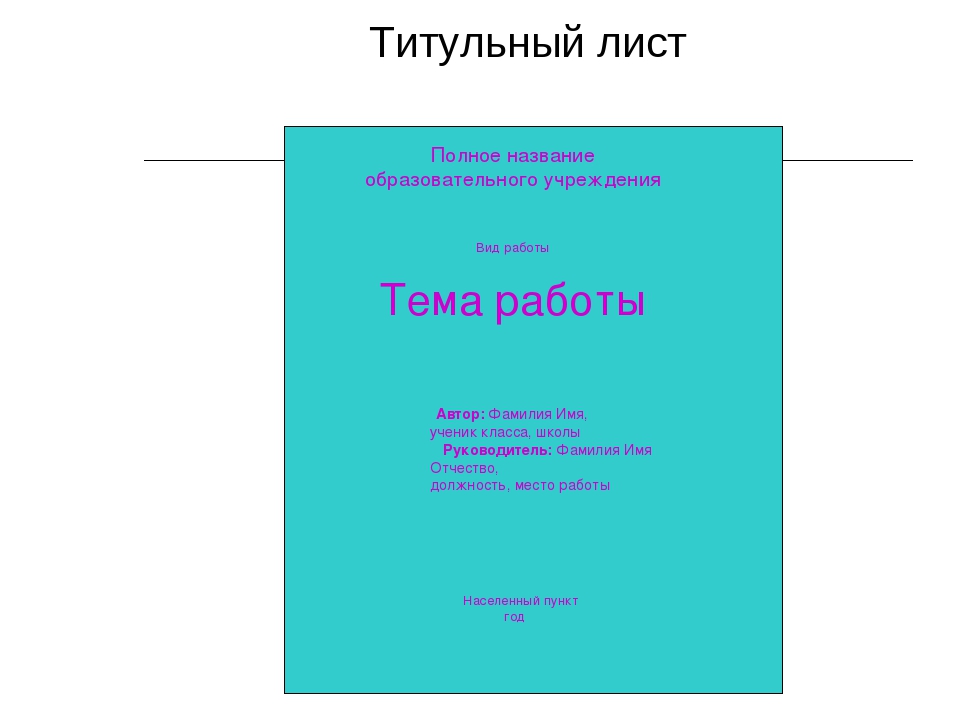 Поэтому даже не встает вопроса о том, как убрать номер с титульного листа.
Поэтому даже не встает вопроса о том, как убрать номер с титульного листа.
Интересно, что вставить титульную страницу в Word можно далеко не только в начало документа. Выбирая шаблон, можно кликнуть на него правой клавишей мыши и выбрать один из вариантов вставки. Данная возможность будет особенно актуальна, если вы планируете оформлять не только обложку, но и начало каждого нового раздела или главы.
Редактирование титульного листа
Добавленный шаблон имеет настроенные области для ввода текста – заголовков, подзаголовков, даты, автора и много другого в зависимости от выбранного образца. Ненужные поля легко удалить, остальные можно редактировать привычным способом, изменяя шрифт, его цвет и размер, а также много другое.
Графическое оформление также имеет гибкие настройки. Если титульный лист содержит картинку, ее можно заменить, кликнув правой клавишей мыши и выбрав пункт «Изменить изображение». При этом новая картинка вставится сразу с подходящими для оформления размерами.
Если же это цветная подложка, то и ее цвет можно изменить. Кликните на области фона правой клавишей мыши и воспользуйтесь кнопками «Стиль», «Заливка» и «Контур», чтобы подобрать свой собственный вариант.
После всех изменений обновленный вариант обложки можно сохранить для дальнейшего использования в новых документах. Для этого снова перейдите во вкладку меню «Вставка», кликните на кнопку «Титульная страница» и выберите пункт «Сохранить выделенный фрагмент в коллекцию титульных страниц».
Создание собственного шаблона
При желании можно с нуля создать свой собственный вариант оформления титульного листа. Для этого отлично подойдут многочисленные «Фигуры» и объекты SmartArt, также расположенные во вкладке меню «Вставка». Добавляйте графическое обновление, после чего кликните на него правой клавишей мыши и выберите пункт «Добавить текст».
Если текст должен всякий раз использоваться один и тот же, то можно его сразу набрать. В противном случае лучше использовать элементы для вставки форм. Доступны они во вкладке меню «Разработчик» (по умолчанию не доступна, но добавляется через меню «Файл» – «Параметры» – «Настроить ленту»).
Доступны они во вкладке меню «Разработчик» (по умолчанию не доступна, но добавляется через меню «Файл» – «Параметры» – «Настроить ленту»).
Когда персональный шаблон титульного листа готов снова идем в меню «Вставка». Находим область «Текст» нажимаем кнопку «Экспресс-блоки». В выдающем меню выбираем пункт «Сохранить выделенный фрагмент в коллекцию экспресс-блоков». В открывшемся диалоговом окне вводим название для нового шаблона и для пункта «Коллекция» из выдающего списка выбираем «Титульная страница».
После сохранения ваш собственный вариант будет доступен через меню «Вставка» – «Титульная страница». Если же вы недовольны результатом, то шаблон всегда можно удалить.
Как сделать красивый титульный лист в MS Word
Любой текстовый документ начинается с обложки. Редактор MS Word из состава пакета MS Office предлагает для этого целый набор уже готовых “титульников”, в которых вам останется только заполнить необходимые поля. Однако, что делать, если вам хочется создать собственный титульный лист, да ещё и сделать его всегда готовым к использованию, добавив в список стандартных? Об этом мы поговорим сегодня.
Как вставить стандартный титульный лист в Word?
На панели “Вставка” в группе “Страницы” нажмите ссылку “Титульная страница”. По нажатию откроется окно с предлагаемыми вариантами уже готовых, предустановленных шаблонов титульных листов. Выберите понравившийся и щелкните на него левой кнопкой мыши.
Вставка титульного листа в Word
Если щелкнуть на лист правой кнопкой мыши, откроется дополнительное меню. Хотя по логике вещей титульный лист должен быть первой страницей документа, редактор MS Word позволяет вставить его в любом месте, что позволяет, например, разбивать большой документ на главы и разделы, каждый из которых имеет собственную обложку.
Титульный лист можно вставить не только в начале, но и в середине документа
Как создать собственный титульный лист в Word?
Если не один из предложенных стандартных вариантов вам не подходит, вы можете создать собственный. Сделать это совсем не сложно – для начала, просто создайте пустой документ Word (Ctrl+N) и определитесь с его фоновым цветом или рисунком. Если вы решили оставить фон белым, следуйте дальше, если решили немного добавить цвета, то просто добавьте автофигуры и залейте их цветом. В этом примере я залил всю поверхность листа ровным темно-синим цветом.
Если вы решили оставить фон белым, следуйте дальше, если решили немного добавить цвета, то просто добавьте автофигуры и залейте их цветом. В этом примере я залил всю поверхность листа ровным темно-синим цветом.
Титульный лист неплохо снабдить текстовыми блоками – чтобы иметь уже готовый каркас, который нужно будет просто заполнить после вставки. Сделать это можно с помощью “экспресс-блоков”, которые можно найти на панели “Вставка” в группе “Текст”. Здесь, в выпадающем списке вы найдете готовые элементы для любого случая – нужно просто вставить их в документ и разместить, как пожелает душа. Элементы Дата, Тема, Аннотация, полагаю – необходимый минимум.
Обратите внимание – цвет, размер и шрифт элементов можно поменять как у обычного текста. Особенно не забывайте про цвет – темные буквы по умолчанию, к примеру, на моем темном фоне mskb бы не видны.
Создаем собственный титульный лист в Word
Как только работа над созданием титульного листа закончена, вам останется только сохранить его в списке уже имеющихся. Выделите все элементы страницы и вновь пройдя по пути для вставки титульной страницы, выберите самый последний пункт “Сохранить выделенный фрагмент в коллекцию титульных страниц”.
Выделите все элементы страницы и вновь пройдя по пути для вставки титульной страницы, выберите самый последний пункт “Сохранить выделенный фрагмент в коллекцию титульных страниц”.
Сохраняем новый титульный лист в коллекции шаблонов
В открывшемся окне впишите название вашего шаблона титульного листа, и описание, если оно нужно. Нажимаем “Ок”
Вводим название шаблона титульной страницы
Теперь наш новый шаблон появится в списке стандартных – вон он, в самом низу списка.
Новый титульный лист добавлен в список стандартных
Теперь, если вы решите использовать только что созданный титульный лист в новом документе – достаточно будет просто вставить его также точно, как это описано в начале этой статьи.
Красивых вам шаблонов!
Портфолио ученика
Возможности конструктора для создания портфолио ученика:
Отличительной особенностью нашего конструктора является дружественный и интуитивно понятный интерфейс. Даже ученики начальной школы смогут самостоятельно создать свое собственное, неповторимое и индивидуальное портфолио. Вставка своей фотографии в шаблон максимально автоматизировано, что безусловно облегчает работу в редакторе.
Вставка своей фотографии в шаблон максимально автоматизировано, что безусловно облегчает работу в редакторе.
- В редаторе релизованы основные страницы ( страницы разделители ) портфолио ученика начальной школы.
- Встроенная коллекция готовых шаблонов поможет в создании необходимых страниц.
- В дальнейшем, используя библиотеку клипарта, вы сможете создавать свои неповторимые и уникальные работы, с последующим сохранением на локальный диск.
- Файл формата А4 размер 1132х1600 .jpg
Содержание портфолио ученика:
Титульный лист
Портфолио начинается с титульного листа, в котором содержится основная информация: фамилия, имя , отчество, контактная информация и фото ученика.
Раздел «Мой мир»
В раздел помещается любая информация, которая важна и интересна для ребёнка (Страница разделитель)
Моё имя
Информация о том, что означает имя, можно написать о знаменитых людях, носивших и носящих такое же имя.
Если у ребенка редкая или интересная фамилия, можно найти информацию о том, что она означает
Моя семья
Состав семьи. Можно рассказать о каждом члене семьи или составить небольшой рассказ о своей семье.
Мой город
Рассказ о родном городе (селе, деревне), о его интересных местах. Здесь же можно разместить нарисованную вместе с ребенком схему маршрута от дома до школы
Мои друзья
Фотографии друзей, информация об их интересах, увлечениях.
Мои увлечения
Рассказ о том, чем увлекается ребенок. Здесь же можно написать о занятиях в спортивной секции, учебе в музыкальной школе или других учебных заведениях дополнительного образования.(Страница разделитель)
Моя школа
Рассказ о школе и о педагогах, небольшие заметки о любимых школьных предметах.
(Страница разделитель)
Мои любимые предметы
Школьные предметы – заметки о любимых предметах. (Страница разделитель)
Раздел «Моя учёба»
Раздел посвящён школьным предметам (контрольные и проверочные работы, проекты, отзывы о прочитанных книгах, графики роста скорости чтения, творческие работы…) (Страница разделитель)
Раздел «Моя общественная работа»
Все мероприятия, которые проводятся вне рамок учебной деятельности можно отнести к общественной работе (поручениям).(Страница разделитель)
Раздел «Моё творчество»
В этот раздел можно поместить свои творческие работы: рисунки, поделоки, стихи, творческие работы, конкурсы , олимпиады , проекты, награды , занятия в учреждениях дополнительного образования . (Страница разделитель)
Раздел «Мои достижения»
Предметные олимпиады, тестирования по предметам , конкурсы и мероприятия, грамоты, сертификаты, дипломы, благодарственные письма, итоговые аттестационные ведомости и т.
п.(Страница разделитель)
Раздел «Отзывы и пожелания»
В конце каждого учебного года учитель пишет ученику характеристику, которая вкладывается сюда. Сам ребенок здесь может написать свои пожелания учителям и родной школе, какими бы он хотел их видеть и что бы изменил. (Страница разделитель)
Раздел «Работы, которыми я горжусь»
В этом разделе ребенок размещает то, что представляет для него наибольшую ценность. (Страница разделитель)
«СОДЕРЖАНИЕ»
Содержание портфолио школьника
Дополнительные листы
Разлинованный лист
Фото лист (4 вертикальных)
Фото лист (4 горизонтальных)
Чистый лист
Дополнительная информация по ведению и заполнению портфолио>>>
Титульный лист презентации студента по научной работе
Титульный лист – первый слайд любой презентации. Это и есть визитная карточка работы, подсказка о том, что будет следовать дальше. И именно по тому, как оформлен титульный лист, можно определить, насколько качественно и интересно оформлена вся работа.
Это и есть визитная карточка работы, подсказка о том, что будет следовать дальше. И именно по тому, как оформлен титульный лист, можно определить, насколько качественно и интересно оформлена вся работа.
Экзаменационная комиссия на основании слайда делает свои первые выводы. Поэтому студентам важно уделить оформлению этого слайда пристальное внимание.
Презентация проекта на титульном листе
Можно сказать, что первый слайд является не только началом презентации. Он помогает наладить контакт со слушателями. И от того, насколько первый слайд привлечет внимание аудитории, зависит успех всего выступления. Так что этот слайд, несомненно, должен у слушателей вызывать положительные эмоции.
Важная задача автора – сделать титульный лист лаконичным и простым, без лишней атрибутики. Слайд должен соответствовать всем принципам оформления титульного листа:
- Используется графическая информация.
- Картинки отсутствуют.
Несмотря на то, что титульный слайд практически дублирует титульный лист дипломной работы, указывать автора, научного руководителя и специализацию не обязательно.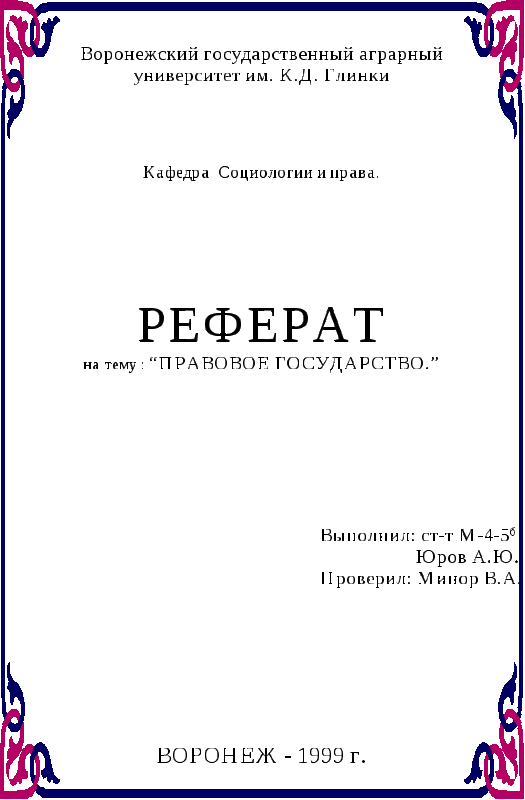 Все эти сведения члены комиссии могут получить на раздаточном материале. Естественно, такая информация обязательно указана на титульном листе работы в бумажном варианте.
Все эти сведения члены комиссии могут получить на раздаточном материале. Естественно, такая информация обязательно указана на титульном листе работы в бумажном варианте.
Что касается эффекта привлечения внимания, конечно, сделать это только за счет обычного текста несколько сложно. Но можно попробовать перефразировать название. Например, из типичного названия научной работы сделать вопрос. Этот прием поможет заинтриговать комиссию, которая будет ожидать ответа на вопрос во время выступления.
Также можно добавить для слайда ненавязчивый фон. Но все эти интриги и новшества приветствуются в курсовых, творческих проектах. В дипломной работе к экспериментам относятся скептически. Поэтому титульный лист лучше всего делать точно таким, как и в бумажном варианте.
Существующие стандарты
Сегодня существуют стандарты, в соответствии с которыми на титульном слайде должно содержаться:
- Название темы дипломной работы.
- Информация о студенте, которую располагают в правой нижней части слайда.

- Информация о научном руководителе, которая размещена под ФИО автора.
После титульного листа идут страницы, которые раскрывают целевую направленность работы, характеристику, методы исследования, которые применялись в ходе работы. В завершении автор подводит итоги, делает выводы, рассказывает пути решения проблем, раскрытых в дипломном проекте.
Как заполнять отчет 4-ФСС. Бланк формы бесплатно! — Контур.Экстерн
Последний раз форма 4-ФСС изменялась в 2017 году (Приказ ФСС РФ от 07.06.2017 № 275) — она представляется только по взносам на травматизм, остальные взносы администрирует ФНС. Отчет нужно сдавать по-прежнему в ФСС.
Еще в 2020 году разработали проект новой формы 4-ФСС, которую планировали ввести в действие с отчета за 1 квартал 2021 года. Но пока этого не сделали, а в письме от 09.03.2021 № 02-09-11/05-03-5777 ФСС указал, что в 2021 году отчитываться следует по старой форме.
Отчет 4-ФСС в 2021 году, бланк — скачать бесплатно
Форма включает титульный лист и 6 таблиц. Все страхователи без исключения заполняют титульный лист, таблицы № 1, 2 и 5. Остальные показатели вносятся лишь при наличии, и представлять их при отсутствии данных не нужно. Пустые строки формы 4-ФСС всегда прочеркиваются.
Все страхователи без исключения заполняют титульный лист, таблицы № 1, 2 и 5. Остальные показатели вносятся лишь при наличии, и представлять их при отсутствии данных не нужно. Пустые строки формы 4-ФСС всегда прочеркиваются.
Важно! Не забудьте на каждой странице вверху указать свой регистрационный номер и пятизначный код подчиненности, которые присваиваются каждой компании при регистрации в ФСС в начале деятельности.
Организации с численностью сотрудников более 25 человек обязаны представлять форму 4-ФСС через интернет, для этого подходит Контур.Экстерн. В сервисе только актуальные формы и шаблоны, а отчеты формируются автоматически на основании вводимых чисел. Система позволяет отслеживать статус прохождения отчета, получать протоколы контроля и квитанции о приеме электронной отчетности с портала ФСС. Даже если приемный шлюз ФСС в момент отправки будет недоступен, у вас будет свидетельство того, что ваши отчеты вовремя прошли через наш сервер.
Воспользуйтесь «Тест-драйвом» Контур.
 Экстерна — заполните и отправьте форму 4-ФСС бесплатно!
Экстерна — заполните и отправьте форму 4-ФСС бесплатно!Попробовать
Как заполнить титульный лист
Принцип заполнения титульного листа не отличается от заполнения титульных листов других отчетных форм.
На первом листе 4-ФСС указываются основные данные страхователя, которые можно взять из свидетельства о регистрации или выписки из ЕГРЮЛ/ЕГРИП.
В адресном блоке строка «Район» заполняется при наличии данных в регистрационных документах.
На титульном листе есть строка «Среднесписочная численность работников». Рассчитывая численность, нужно исключить сотрудниц в декрете и мам, ухаживающих за детьми во время предусмотренного законодательством отпуска. Также не принимаются в расчет и иные категории лиц, поименованные в Приказе Росстата от 27.11.2019 N 771 (п. 2.4.1).
Как заполнить таблицу 1
В таблицу 1 заносятся данные по выплатам в пользу сотрудников за весь расчетный период нарастающим итогом и последние три месяца отчетного периода. Определяется итоговая база для начисления взносов на травматизм и тариф страховых взносов с учетом скидки или надбавки.
Определяется итоговая база для начисления взносов на травматизм и тариф страховых взносов с учетом скидки или надбавки.
Как заполнить таблицу 1.1
Таблицу 1.1 заполняют страхователи, которые временно направляют своих работников в другие компании по договору о предоставлении труда персонала.
В таблице укажите данные принимающей организации и число направленных работников за весь расчетный период и последние три месяца.
Как заполнить таблицу 2
В таблицу 2 заносятся данные по начисленным и уплаченным взносам за отчетный период. Также здесь отражается задолженность на начало года (строка 1) и на конец периода. По строке 19 следует показывать долг на конец каждого отчетного периода (квартала, полугодия, 9 месяцев и года). Чтобы заполнить таблицу 2, бухгалтер может взять данные из оборотно-сальдовой ведомости по счету 69.11.
В 2021 году, в связи с переходом на прямые выплаты пособий из ФСС, работодателям больше не нужно заполнять строку 15 из таблицы 2 и показывать расходы по страхованию от несчастных случаев с начала года. Проставьте тут прочерки.
Проставьте тут прочерки.
Как заполнить таблицу 3
В таблице 3 показывается сумма выплаченных больничных в связи с профессиональными заболеваниями или несчастными случаями на производстве.
С расчета за 1 квартал 2021 года заполнять и представлять эту таблицу в ФСС не нужно, такие разъяснения дали в письме от 09.03.2021 № 02-09-11/05-03-5777.
Как заполнить таблицу 4
В таблице 4 страхователь на основании актов Н-1 и актов о профзаболеваниях отражает количество пострадавших или заболевших. Из них отдельно выделяют случаи, которые закончились только временной нетрудоспособностью.
Как заполнить таблицу 5
В таблице 5 отражаются сведения о результатах проведенной спецоценки условий труда и медосмотров на начало года. Заполняя 4-ФСС за полугодие, 9 месяцев и год, просто возьмите данные из отчета за 1 квартал.
Сдавайте отчетность в ФНС и другие контролирующие органы через интернет.
 Дарим 3 месяца Контур.Экстерна!
Дарим 3 месяца Контур.Экстерна!Попробовать
Дизайн обложек онлайн бесплатно
Создавайте впечатляющие титульные страницы за несколько минут с EDIT.org и придайте своей статье профессиональный и уникальный вид. Хорошо продуманный титульный лист может положительно повлиять на мнение профессора о вашем домашнем задании, что может повлиять на вашу итоговую оценку .
Создание персонализированной титульной страницы отчета
После написания всего отчета, диссертации или статьи, что является самой сложной частью, теперь вы должны создать титульную страницу в соответствии с остальной частью проекта.Отчасти оценка работы зависит от первого впечатления учителя, который ее исправляет.
Мы знаем, что не все являются профессиональными дизайнерами, и поэтому EDIT.org хочет вам помочь. Наличие профессионального титульного листа может создать впечатление, что вы вложили много времени и усилий в свое задание, а также впечатление, что вы относитесь к предмету очень серьезно. Благодаря EDIT.org каждый может стать профессиональным дизайнером и иметь невероятные обложки. Таким образом, вам нужно будет только беспокоиться о том, чтобы хорошо выполнить свое задание.
Благодаря EDIT.org каждый может стать профессиональным дизайнером и иметь невероятные обложки. Таким образом, вам нужно будет только беспокоиться о том, чтобы хорошо выполнить свое задание.
Настройте титульную страницу эссе с помощью EDIT.org
- Перейдите к форматам на домашней странице и выберите Титульные страницы .
- Выберите шаблон , который лучше всего подходит для проекта.
- Вы можете добавить свои изображения или изменить цвет фона шаблона.
- Добавьте информацию в свой отчет и при необходимости измените тип шрифта и цвета.
- Сохраните и загрузите . Титульный лист готов, чтобы ваша работа сияла!
Бесплатные редактируемые шаблоны для титульных листов
Как видите, с помощью EDIT легко создавать титульные листы для школьных заданий.org, и это не займет у вас много времени. Мы рекомендуем использовать те же цвета на обложке, что и те, которые вы использовали для названий своих эссе, чтобы получить цельный дизайн.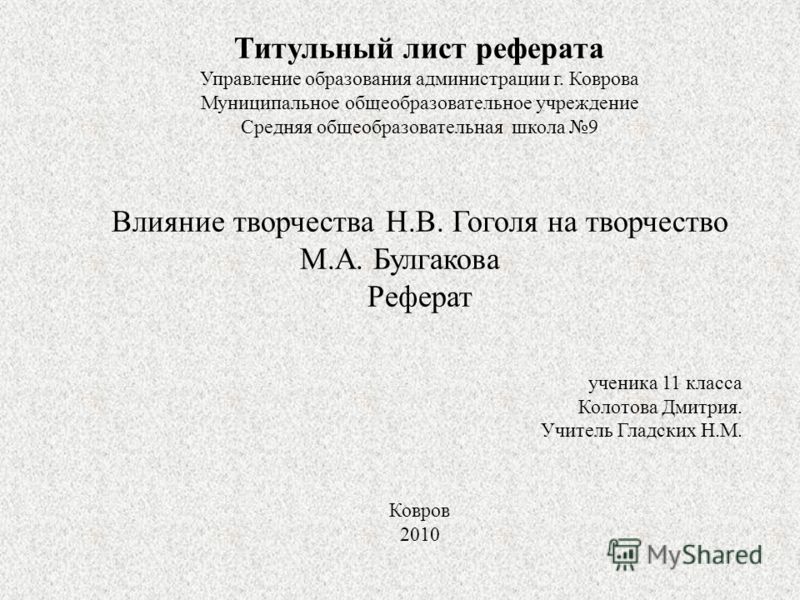 Также важно добавить название и логотип учреждения, для которого вы пишете эссе. Визуально привлекательный проект, скорее всего, получит очень хорошую оценку, поэтому забота о мелких деталях сделает вашу работу профессиональной.
Также важно добавить название и логотип учреждения, для которого вы пишете эссе. Визуально привлекательный проект, скорее всего, получит очень хорошую оценку, поэтому забота о мелких деталях сделает вашу работу профессиональной.
На EDIT.org вы также можете повторно использовать все свои дизайны и адаптировать их к различным проектам. Благодаря внутренней памяти пользователей вы сможете просматривать и редактировать старые шаблоны в любое время и в любом месте.
Ознакомьтесь с другими вариантами, которые мы предлагаем в Интернете. EDIT.org помогает создавать листовки, визитные карточки и другие дизайны, полезные на рабочем месте. Платформа создана, и вам не нужно иметь предварительные знания в области дизайна, чтобы получить эффектную титульную страницу! Начните с дизайна титульной страницы прямо сейчас.
Дизайн обложки книги бесплатно с онлайн-шаблонами
Создатель обложки для книги, который экономит ваше время.
Если вы издаете книгу самостоятельно, то знаете, что написание книги – лишь часть процесса. Вам также необходимо продвигать его, а для этого требуется описательная и привлекательная обложка книги. Вам также может понадобиться опыт дизайнера или художника. И они недешевые. Но с Adobe Spark вы можете создавать красивые профессиональные обложки для книг, не выходя из дома.
Вам также необходимо продвигать его, а для этого требуется описательная и привлекательная обложка книги. Вам также может понадобиться опыт дизайнера или художника. И они недешевые. Но с Adobe Spark вы можете создавать красивые профессиональные обложки для книг, не выходя из дома.
Создайте обложку своей книги
Как сделать обложку книги.
Начни с вдохновения.
Мы предлагаем вам тысячи профессионально разработанных шаблонов, чтобы вы никогда не начинали с чистого листа.Ищите по платформе, задаче, эстетике, настроению или цвету, чтобы вдохновение всегда было у вас под рукой. Когда вы найдете графику, с которой можно начать, просто коснитесь или щелкните, чтобы открыть документ в редакторе.
Сделайте ремикс, чтобы сделать его своим.
Существует множество способов персонализировать шаблоны обложек книг. Измените копию и шрифт. Добавьте изображения к своим фотографиям. Или просматривайте тысячи бесплатных изображений прямо в Adobe Spark. Уделите столько времени, сколько захотите, чтобы сделать графику своим. В премиум-плане вы даже можете автоматически применять логотип, цвета и шрифты вашего бренда, так что вы всегда будете #onbrand.
В премиум-плане вы даже можете автоматически применять логотип, цвета и шрифты вашего бренда, так что вы всегда будете #onbrand.
Поднимите чутье.
С помощью эксклюзивных ресурсов дизайна Adobe Spark легко придать вашим проектам изюминку и индивидуальность. Добавляйте анимированные стикеры от GIPHY или применяйте текстовую анимацию для коротких графических видеороликов одним касанием. Мы позаботились обо всех скучных технических вещах, чтобы вы могли сосредоточиться на своем сообщении и стиле. Вы также можете добавить соавторов в свой проект, чтобы у вас было больше практических навыков, чтобы воплотить свой дизайн в жизнь.
Измените размер, чтобы контент стал еще шире.
Прошли те времена, когда приходилось запоминать размеры изображений для каждой отдельной платформы. Выбрав понравившийся дизайн, вы можете легко изменить его для любых печатных нужд или социальных сетей с помощью удобной функции автоматического магического изменения размера в Adobe Spark. Дублируйте проект, измените размер и выберите платформу, для которой вы хотите его адаптировать, а наш ИИ позаботится обо всем остальном. Бум. Контент для всех ваших каналов в кратчайшие сроки.
Бум. Контент для всех ваших каналов в кратчайшие сроки.
Сохраните свою обложку книги и поделитесь ею.
Когда ваш дизайн будет завершен, нажмите эту кнопку публикации и поделитесь им с другими. Adobe Spark сохраняет ваши творения, поэтому вы всегда можете вернуться к своему проекту, если вам понадобится обновить его в будущем.
Создайте обложку, рассказывающую историю.
У каждой книги есть своя индивидуальность, поэтому правильно, что она имеет уникальную и неповторимую обложку. Вам не нужно беспокоиться о выделении своей работы среди конкурентов, когда в вашем распоряжении Adobe Spark.Несколько вариантов индивидуальной настройки позволят вам привнести творческий потенциал и оригинальность в обложку вашей книги. Подумайте, какую историю вы хотите рассказать на обложке вашей книги. Помните, что это первое впечатление о вашей книге у читателя. Попробуйте различные фильтры, настройте цветовую палитру и поиграйте с другими вариантами, пока обложка вашей книги не станет подходящей.
Зачем использовать Adobe Spark для оформления обложки книги?
Ваша книга – это результат времени, усилий и страсти. Вы хотите, чтобы это повлияло на как можно больше людей.Adobe Spark может помочь вам создать обложку книги, которая отражает суть ваших слов и отображает их для вашей аудитории. Лучше всего то, что Adobe Spark полностью бесплатен в использовании и прост в освоении. Раскройте потенциал своего письменного слова с обложкой книги, которая источает творчество.
Наш конструктор обложек предлагает что-то для всех
Часто, будучи студентом, будь то колледж или выпускник, вам необходимо представить свои наиболее важные исследования или работы в виде диссертации, исследовательской работы, диссертации или полного отчета о книге.Представление этих документов имеет большое значение и обычно имеет большое значение для того, чтобы убедить вашего профессора или научного руководителя поставить вам более высокую оценку. Первым элементом этой хорошо подобранной головоломки является обложка или титульный лист. Это одностраничная презентация и представление того, чего вы достигли в остальной части документа, и вы можете буквально думать об этом как об окне, через которое можно наблюдать за вашей работой. Они говорят, что первое впечатление действительно имеет значение, и в этом случае с титульным листом они имеют значение.
Это одностраничная презентация и представление того, чего вы достигли в остальной части документа, и вы можете буквально думать об этом как об окне, через которое можно наблюдать за вашей работой. Они говорят, что первое впечатление действительно имеет значение, и в этом случае с титульным листом они имеют значение.
Наш конструктор титульных листов дает вам возможность сэкономить время и другие жизненно важные ресурсы, когда дело доходит до создания титульных страниц.Позвольте нам помочь вам, вместо того чтобы подтверждать точность ваших действий с помощью различных онлайн- и офлайн-источников, тратить часы на кропотливые исследования в физических и виртуальных библиотеках. Создайте титульную страницу всего за несколько минут или секунд, если на то пошло, не более чем через Интернет и несколько щелчков мыши. Сделайте это для своих отчетов, диссертаций или диссертаций и смотрите мгновенные результаты, которые никогда не разочаруют.
Наш генератор титульных страниц различает жанры написания
Самое лучшее в нашем генераторе титульных страниц – это то, что вы можете выбрать, какой жанр цитирования вы хотите применить к своей работе, и инструмент разумно применяет правильные правила к вашему документу.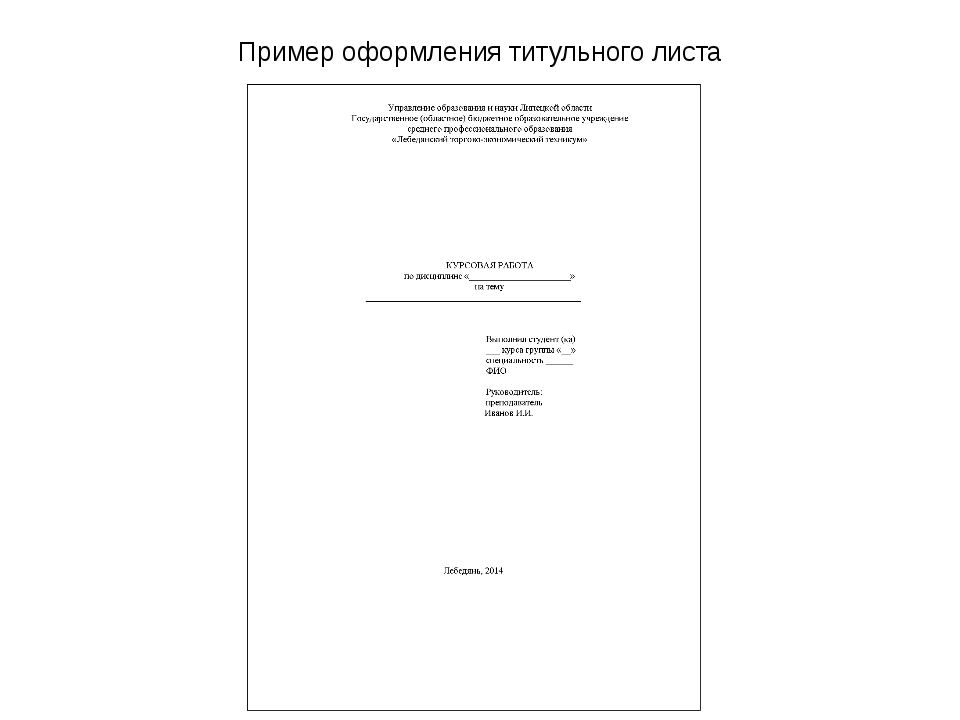 Возможно, вам потребуется создать титульную страницу с помощью методов AMA, MLA или Гарварда. У вас может быть даже несколько документов, в каждом из которых используются разные правила цитирования. Наш создатель титульной страницы идеально подходит для таких сценариев и поможет вам продвигаться вперед с наименьшими трудностями. Просто выберите, какая форма ссылок вам нужна, в переключателе «жанр цитирования» и выберите свои предпочтения из раскрывающегося списка.
Возможно, вам потребуется создать титульную страницу с помощью методов AMA, MLA или Гарварда. У вас может быть даже несколько документов, в каждом из которых используются разные правила цитирования. Наш создатель титульной страницы идеально подходит для таких сценариев и поможет вам продвигаться вперед с наименьшими трудностями. Просто выберите, какая форма ссылок вам нужна, в переключателе «жанр цитирования» и выберите свои предпочтения из раскрывающегося списка.
Помимо простого создания титульных страниц, вы получите бесплатные образцы титульных страниц по этим различным дисциплинам, так что вы получите правильное мысленное представление о том, как ваша работа будет выглядеть после того, как вы нажмете «Создать».
Удобство и легкость при создании обложки онлайн Бесплатно
Как только вы дойдете до фактического создания титульной страницы, процесс просто включает в себя вырезание и вставку в наше приложение. Вы также можете просто ввести то, что вам нужно, и нажать «сгенерировать»; результата не будет.
Для большинства титульных страниц наиболее важными и повторяющимися аспектами большинства титульных страниц являются следующие:
- Заголовок; основное название, e. Это то, о чем ваш документ, и он дает краткое изложение того, что вы сделали и чего достигли в результате вашего исследования.В зависимости от жанра письма, учреждения или стиля цитирования его размещение, выравнивание и отступы различаются от одного документа к другому.
- Жатка бегущая; это еще более краткое изложение основного названия, которое редко превышает 60 символов. Он используется в качестве заголовка для остальной части документа вместе с номером страницы. Его размещение и отступ обычно зависят от перечисленных выше факторов.
- Ваша личная информация; это включает ваше имя, название курса, школу или принимающее учреждение, дату подачи документа и любую другую информацию, такую как ваш регистрационный номер.Опять же, его размещение, отступ и выравнивание зависят от стиля письма, требований курса или характера документа.

- Номер страницы; хотя и не является явным требованием для большинства титульных страниц.
Используйте наш редактор титульных страниц бесплатно для мгновенных результатов
Воспользуйтесь нашим создателем титульной страницы бесплатно, введя вышеуказанную информацию в соответствующие разделы и нажав кнопку «Создать». Прелесть этого инструмента в том, что у вас буквально есть доступ к обширной библиотеке техник и жанров письма.Если вам нужно сослаться на стиль Гарварда, просто выберите этот вариант, введите необходимую информацию и нажмите «Создать», чтобы получить мгновенные результаты. Насколько легко это получается?
Вы можете практиковаться столько раз, сколько хотите, вырезать и вставлять результаты на пустую титульную страницу в приложениях Word и даже сохранять свою работу для автономного доступа. Наш онлайн-создатель титульных страниц настолько прост, насколько это возможно.
Наш конструктор обложек – ваше универсальное решение
Создание титульной страницы никогда не было проще и удобнее. Нет нужды в грязной бумаге и испытаниях. Просто введите свою информацию и вуаля; тебе хорошо идти. Наш создатель обложек поможет вам добиться успеха. Твой титульный лист – это отражение твоей работы.
Нет нужды в грязной бумаге и испытаниях. Просто введите свою информацию и вуаля; тебе хорошо идти. Наш создатель обложек поможет вам добиться успеха. Твой титульный лист – это отражение твоей работы.
На нашего онлайн-создателя обложек полагаются тысячи людей
Будьте как тысячи других студентов со всего мира и бесплатно создайте титульную страницу онлайн с помощью нашего приложения. Мы не ограничены только студентами; Авторы, редакторы и другие профессионалы будут чувствовать себя комфортно, зная, что такая услуга существует, и на нее всегда можно положиться 24 часа в сутки, 7 дней в неделю.Создайте титульную страницу от проверенного и надежного партнера по обучению.
Как создать потрясающий дизайн титульной страницы отчета [Plus Templates]
Если у вас нет потрясающей титульной страницы отчета, отражающей проделанную вами тяжелую работу и приглашающей зрителей прочитать ее, вы обречены.
Это серьезное заявление. Наверное, такую, которую мне делать не следовало, но у всех нас есть предвзятые мозги, которые так или иначе поддаются взглядам. Так почему я должен тебе врать?
Так почему я должен тебе врать?
Понимаете, в своем воображении вы можете написать великолепный отчет, который прочитают все в офисе.Ценит. И аплодирует.
Но как бы красивы ни были разные графики в вашем отчете. Или насколько хорошо вы следовали способам написания отчета, так что на самом деле было прочитано .
Ничего не важно. Если только вы не создали потрясающий дизайн титульной страницы отчета, в который поместится весь ваш контент и круговые диаграммы.
Подумайте об этом так: вы заходите в свой любимый книжный магазин. И впервые в жизни у вас нет ничего в вашем списке для чтения.(Я знаю, это невозможно. Но выслушайте меня.) Теперь вам нужно выбрать книгу.
Как вы думаете, какой из них вы выберете из своего любимого раздела?
Рискуя показаться клише, у него будет самая привлекательная обложка. Возможно, вам понравится цвет обложки. Или его дизайн.
Это может быть что угодно. Но на самом деле обложка – это первый шаг к тому, чтобы взять книгу и просмотреть ее краткое содержание.
Титульная страница отчета работает точно так же.
Это привлекает внимание читателя, который приглашает его перевернуть обложку и прочитать то, над чем вы без устали трудились.
Поскольку отчеты являются основным продуктом в каждом квартале, каждый год, короче говоря, каждый раз, вы просто не можете игнорировать их обложку. Пришло время поговорить о дизайне.
В этом посте мы рассмотрим основы создания титульной страницы отчета, то, что есть на лицевой стороне отчета, и элементы дизайна, которые требуют вашего внимания.
Но во-первых, зачем вам красивая обложка отчета?
Отчеты считаются скучными, скучными и объемными документами.Скучно и скучно, потому что они говорят числами. И громоздкие, потому что отчеты содержат много текста.
По крайней мере, таково мнение, верно?
Было. Но не больше.
Все больше и больше людей осознают, что привлекательные визуальные эффекты – это первый шаг к тому, чтобы их отчеты попали в руки читателей.
На самом деле, шансы вашего отчета привлечь максимальное количество читателей мрачны, если он их не привлекает. Так кто же изменил это давнее представление об отчетах, спросите вы?
Исследователи.
Наряду с их работой по выявлению влияния дизайна на формирование первого впечатления и привлечение внимания.
Подумайте об этом.
Дизайн – это первый шаг к впечатляющему эффекту.
По словам исследователей Массачусетского технологического института, мы обрабатываем визуальный контент примерно за 13 миллисекунд.
Это 13 миллисекунд .
Но задумывались ли вы, почему мы воспринимаем визуальные эффекты намного быстрее, чем любой другой информационный бит?
Ответ может вас удивить – наш мозг любит красивые вещи.Это врожденное притяжение к ним. Таким образом, вам определенно понадобится привлекательный дизайн титульной страницы отчета.
Вывод : Создайте титульную страницу отчета, которая имеет значение. Тщательно подбирайте цвет, шрифт и другие элементы дизайна. Они тайно работают в вашу пользу, чтобы заинтересовать вашу цель.
Тщательно подбирайте цвет, шрифт и другие элементы дизайна. Они тайно работают в вашу пользу, чтобы заинтересовать вашу цель.
Хороший дизайн – это способ сделать ваш документ запоминающимся.
Вот еще одно интересное открытие. Мы можем запомнить более 2000 изображений с точностью примерно 90%.Но мы не можем запоминать слова с такой точностью.
Другими словами, дизайн запоминается лучше, чем письменный контент.
Вывод : эпический дизайн титульной страницы отчета сделает ваш отчет незабываемым. Так что ваш босс, вероятно, назовет: « , дайте мне , этот отчет с великолепным дизайном. ”
Шаг первый для признания вашего отчета выполненным. ✔✔
Хороший дизайн делает ваш контент убедительным.
Этот вывод сделан на основе старого, но золотого исследования с важным, заслуживающим упоминания сообщением. Исследователи сравнили влияние презентации тайм-менеджмента с визуальной поддержкой и без нее.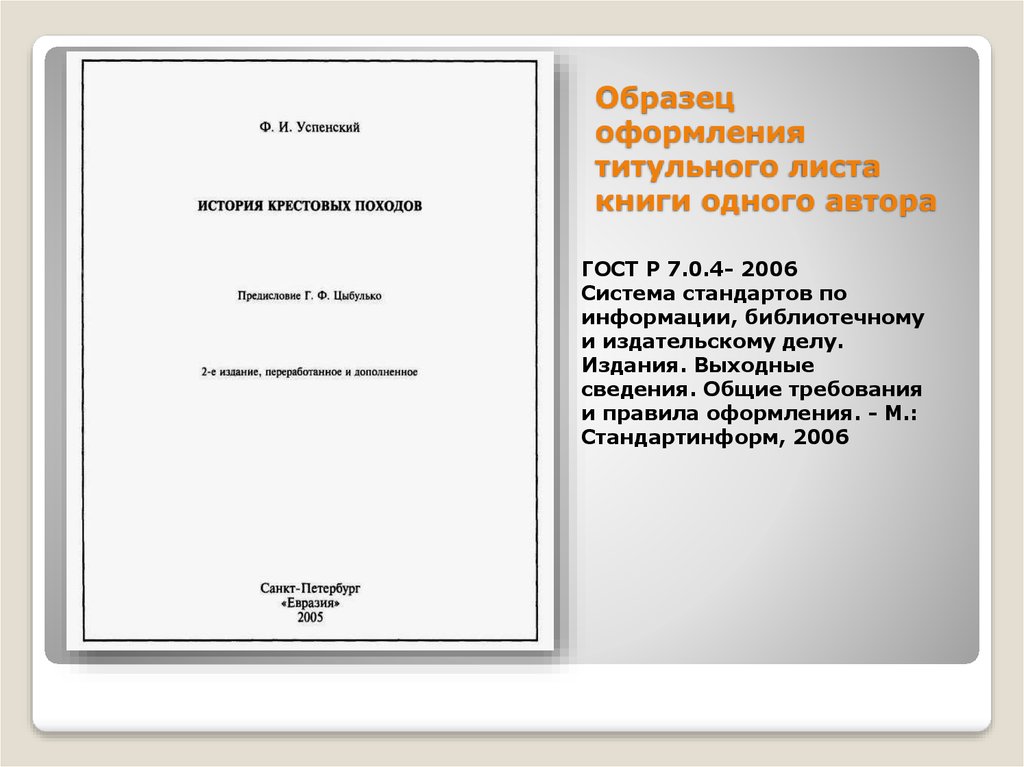 Вывод?
Вывод?
Презентация с наглядными пособиями оказалась на 43% убедительнее, чем презентация без наглядных пособий. Группа также отметила, что визуально насыщенная презентация была интереснее, профессиональнее и яснее, чем безвизовая презентация.
Вывод : Эти выводы можно легко применить к обложке вашего отчета.Великолепный дизайн титульной страницы отчета сделает ваш отчет профессиональным, интересным и запоминающимся.
Фактически, добавление визуальных элементов ко всему отчету, а не только к его обложке, может помочь вам превратить ваш отчет из скучного в увлекательный.
Короче говоря, сказочно оформленная обложка отчета творит чудеса. Это сделает ваш отчет незабываемым, побудит людей изучить его и поможет выделиться в море посредственности.
Факторы, на которые следует обратить внимание перед созданием обложки отчета
Теперь, когда вы знаете, насколько важен дизайн титульной страницы отчета, давайте приступим к делу – разработке привлекательной обложки отчета.
Помните, что цель здесь – сделать дизайн титульной страницы вашего отчета интересным, информативным и незабываемым. При этом оставаясь профессионалом.
Вам также необходимо убедиться, что дизайн соответствует вкусу вашей аудитории и соответствует теме, которую она освещает. Например, обложка отчета, разработанная для директора дошкольного учреждения, будет сильно отличаться от обложки отчета из больницы.
Чтобы понять суть этого, вам нужно обратить внимание на пять ключевых характеристик.
Знайте свою аудиторию.
Яркие цвета отлично смотрятся на титульной странице отчета, разработанной для индустрии моды. Но для здравоохранения это не подошло бы. Это причина, по которой Mayo Clinic придерживается синего цвета, который вызывает доверие в ежегодном отчете сообщества.
Источник изображения
Знайте вкусы своей аудитории.
Чтобы создать идеальный дизайн обложки отчета, вам необходимо знать не только свою аудиторию, но и ее вкус.
Например, если ваш босс серьезно ненавидит желтый цвет, лучше не использовать его в обложке отчета.
Однако возникает вопрос – что, если вы выберете шаблон титульной страницы отчета с желтой темой? Как в этом шаблоне ниже.
В таком случае менять все планы не нужно. Просто поменяйте цвет. Это невероятно легко сделать благодаря гибкости, которую предлагает Visme.
Знайте свой предмет.
Теперь перейдем к третьему фактору. Осознавайте объект съемки как свои пять пальцев.
Допустим, ваш отчет касается вымерших животных. Как вы думаете, имеет ли смысл в таком случае обложка отчета с цветами? Точно нет.
Представьте, что на обложке годового отчета WWF за 2018 год изображен цветок.
Источник изображения
Знайте формат своего отчета.
Прежде чем приступить к созданию титульной страницы отчета, необходимо убедиться в том, в каком формате вы собираетесь разместить всю информацию.
Это простой одностраничный отчет? Этот шаблон ежедневного отчета может стать отличным началом.
Вы также можете выбрать формат еженедельного отчета, который дает обзор недели на первой странице, как в этом шаблоне.
Или вы хотите выбрать творческий путь и разработать интерактивный инфографический отчет? (Psst! Вот набор шаблонов инфографики от Visme для начала.)
Не забывайте, что ваш отчет также может быть шедевром с большим количеством данных, обсуждающих планы на будущее и отражающих годовые (или квартальные) события.
Если вы собираете предложения, вы можете найти шаблон предложения, подходящий для дизайна титульной страницы вашего отчета.
Вот хороший, который мне особенно симпатичен.
Видите ли, варианты разные. Вам просто нужно определить, какие варианты лучше всего подходят для титульной страницы вашего отчета.
И пока вы выбираете свой формат, вот еще несколько примеров отчетов, которые люди действительно хотят прочитать, чтобы поколебать ваши творческие колокола.
Обратите внимание на свой брендинг.

Наконец, не забывайте о визуальном брендинге. Это относится к вам, являетесь ли вы поставщиком услуг, предоставляющим отчеты своим клиентам или сотрудникам компании.
При создании дизайна титульной страницы отчета необходимо учитывать все элементы брендинга, включая цвет, шрифт, индивидуальность бренда и так далее. Включите все эти элементы прямо в свою титульную страницу.
Например, Институт контент-маркетинга из года в год разрабатывает обложку отчета оранжевой тематики.Почему? Потому что оранжевый – это их фирменный цвет.
Источник изображения
Если у вас уже есть руководство по стилю бренда, вы можете быстро создать обложку с помощью шаблона титульной страницы отчета.
Допустим, вам больше всего нравится этот шаблон титульной страницы отчета от Visme.
Просто настройте его, чтобы добавить свой логотип и фирменные цвета со шрифтами, и все готово.
О чем идет речь на титульном листе вашего отчета
Дело в том, что вы не можете ничего создать, если не знаете, какой контент вам нужно добавить. Проектирование без предварительного планирования контента может быть серьезным недостатком дизайна, требующим от вас повторения процесса заново.
Проектирование без предварительного планирования контента может быть серьезным недостатком дизайна, требующим от вас повторения процесса заново.
Для этого на титульной странице вашего отчета должны быть указаны:
- Название отчета
- Субтитры
- Автор
- Должность автора
- Название компании / логотип
- Дата завершения / подачи
В случае шаблона титульной страницы отчета, вам не нужно беспокоиться обо всем этом.
Как создать потрясающий дизайн обложки отчета
Хорошо, теперь, когда вы знаете, что нужно учитывать при переходе к доске дизайна, давайте перейдем к сути дела.
Мы собираемся пролить свет на самые важные элементы дизайна, такие как цвет, шрифты, пробелы и многое другое, для создания грандиозного дизайна титульной страницы отчета.
Вот только один небольшой, но важный совет. Выбор и включение этих элементов на титульную страницу вашего отчета не станет головной болью, если у вас уже есть руководство по стилю бренда. Потому что вам нужно будет придерживаться своего бренда, а не вводить что-то новое.
Потому что вам нужно будет придерживаться своего бренда, а не вводить что-то новое.
Теперь, когда это не мешает, возьмите чашку чая и читайте дальше.
1. Выбирайте цвета с умом.
Создание титульной страницы отчета может показаться лучшим вариантом для объединения всех ваших любимых цветов в одном дизайне. Увы, дизайн работает не совсем так.
Как мы уже обсуждали, и мы быстро об этом поговорим, выберите цвета из цветовой палитры вашего бренда или компании, если она у вас есть.
Если нет, то приступите к работе, изучив психологию цвета, прежде чем делать свои лучшие выборы.
Другие советы, о которых следует помнить:
- Используйте не более 3 оттенков во избежание перегрузки цветом и путаницы для зрителей.
- Убедитесь, что контраст между вашим фоном и текстом высокий. Это улучшает читаемость. На английском языке черный текст на белом или светлом фоне позволяет читателям легко усвоить ваш контент.
- Выберите контрастные цвета или выберите один цвет и поиграйте с его оттенками и оттенками.

Что касается цвета шрифта, вы можете поэкспериментировать с ним. Сделайте заголовки ярким цветом и выделите субтитры другим оттенком.
На всякий случай выберите черный или белый цвет для основного шрифта.Эти два цвета выделяются среди других. Это помогает ясно донести ваше сообщение.
И прежде чем мы перейдем к следующему элементу дизайна для обложки вашего отчета, вот 50 проверенных и проверенных цветовых комбинаций. Попробуйте свои любимые, чтобы сэкономить время. В противном случае выбор цвета может быть таким же сложным, как выбор вкуса мороженого в детстве.
2. Не торопитесь с выбором шрифта.
Типографика влияет на различные факторы. Основатель iA и iAWriter Оливер Райхенштейн сказал: «Оптимизация типографики улучшает читаемость, доступность, удобство использования [и] общий графический баланс.”
Не забывайте, что каждый шрифт имеет свою индивидуальность. Это может быть игривый, серьезный, чистый или повседневный стиль среди других стилей. Так что нельзя пренебрегать шрифтами любой ценой.
Так что нельзя пренебрегать шрифтами любой ценой.
Фактор каждого аспекта шрифта, включая его округлость, расположение букв, длину и вес. Они играют решающую роль в формировании чувств в сознании зрителя.
Например, скриптовые шрифты элегантны. Шрифты с засечками, напротив, имеют серьезную изысканную атмосферу. А шрифты без засечек могут сделать ваш контент и дизайн более современным.
Если вы спешите и шаблон титульной страницы отчета нужно создать быстро, не рискуйте, выбрав один из 5 лучших шрифтов.
Вот еще несколько советов, которые помогут вам упростить выбор шрифта:
- Всегда выбирайте читабельный шрифт, который останется таким, даже если его размер изменится.
- Работайте с веб-шрифтом, который поддерживается несколькими браузерами.
- Как и в случае с цветами, не используйте более 2–3 шрифтов на странице дизайна обложки отчета.
Когда вы соединяете шрифты друг с другом, не забудьте сначала обрисовать свою цель.
Вы хотите, чтобы ваши шрифты текли и гармонировали? Или вы хотите поиграть с контрастной типографикой? Решайте в соответствии с вашей целью.
Вот видео, объясняющее сам процесс объединения шрифтов для большей ясности:
3. Выберите привлекающие внимание визуальные эффекты.
Визуализация данных и графические органайзеры имеют репутацию средства, добавляющего жизнь вашему отчету.
Обледенение в том, что эти потрясающие визуальные эффекты могут творить чудеса, привлекая внимание вашего читателя. Не забывайте, они могут сделать титульную страницу вашего отчета незабываемой.
Но есть ОДНА вещь, в которой вы должны быть абсолютно уверены, и это то, что вам потребуются высококачественные изображения или иллюстрации для дизайна обложки вашего отчета.
Это верно во всех случаях, независимо от того, занимает ли ваш визуал небольшую часть на лицевой стороне, как в этом шаблоне.
Или распространяется ли ваше изображение сверху вниз на титульной странице вашего отчета, как в шаблоне Visme ниже.
В любом случае вам нужно качество. Без него вы рискуете выглядеть непрофессионально.
Хорошая новость в том, что шаблоны отчетов, предлагаемые Visme, легко настраиваются. Таким образом, вам нужно только вставить изображение и отредактировать текст.
Помимо качества, имейте в виду следующее:
- Убедитесь, что ваши наглядные материалы соответствуют теме, затронутой в вашем отчете.
- Сделайте визуальное оформление простым и уникальным, чтобы оно выделялось.
- Наконец, используйте образ с индивидуальностью, передавая то, что вы говорите.
Все эти три пункта отражены на титульной странице Годового отчета WCS за 2019 год:
Источник изображения
Помните, что вы не должны добавлять визуальные эффекты на титульную страницу своего отчета только ради этого. Настоящая цель визуальных эффектов здесь – усилить ваше сообщение.
4. Работайте над иерархией титульной страницы вашего отчета.
Иерархия – это способ организации информации на обложке отчета. Цель состоит в том, чтобы предложить вашим читателям визуальные подсказки или путь навигации, чтобы они знали, с чего начать чтение.
Давайте возьмем пример из одного из шаблонов титульной страницы отчета Visme, чтобы лучше понять ситуацию, например это привлекающее внимание предложение CRO.
Вы заметили, что ваше внимание сначала было сосредоточено на «Предложении CRO», а не на каком-либо другом тексте? Это потому, что он был разработан, чтобы в первую очередь привлечь ваше внимание.
Как? С его размером и полужирным форматированием.
Ваш взгляд естественным образом сконцентрируется на следующем подзаголовке «Оптимизация коэффициента конверсии».
Это связано с тем, что его уменьшенный размер – меньше, чем заголовок, но больше, чем остальные, – указывает вам путь навигации.
Вот еще несколько советов по планированию иерархии обложки:
- Используйте разные размеры для распределения фокуса и создания визуального пути.
 Помните, что в центре внимания находится самый важный элемент дизайна.
Помните, что в центре внимания находится самый важный элемент дизайна. - Дайте вашему тексту просторную передышку. Пространство делает вещи читаемыми.
- Обратите внимание на атрибуты выбранного вами шрифта. К ним относятся ширина, вес и ход шрифта.
- Не забываем здесь о цвете и оттенке. Более светлые оттенки оставляют отдаленный эффект по контрасту с более темными.В то время как яркие цвета более выдающиеся, чем оттенки серого или приглушенные оттенки. Выбирать мудро.
Чтобы добавить к своим советам по этому элементу, посмотрите это видео из нашей серии Make Information Beautiful о принципах построения визуальной иерархии.
5. При разработке учитывайте пробелы.
Последний элемент дизайна в этом списке – пробел. Это немаркированное пространство в дизайне, также известное как негативное пространство.
Но ни в коем случае это пространство не должно иметь белый фон.Фактически, пробел может быть любого цвета, изображения, рисунка или текстуры.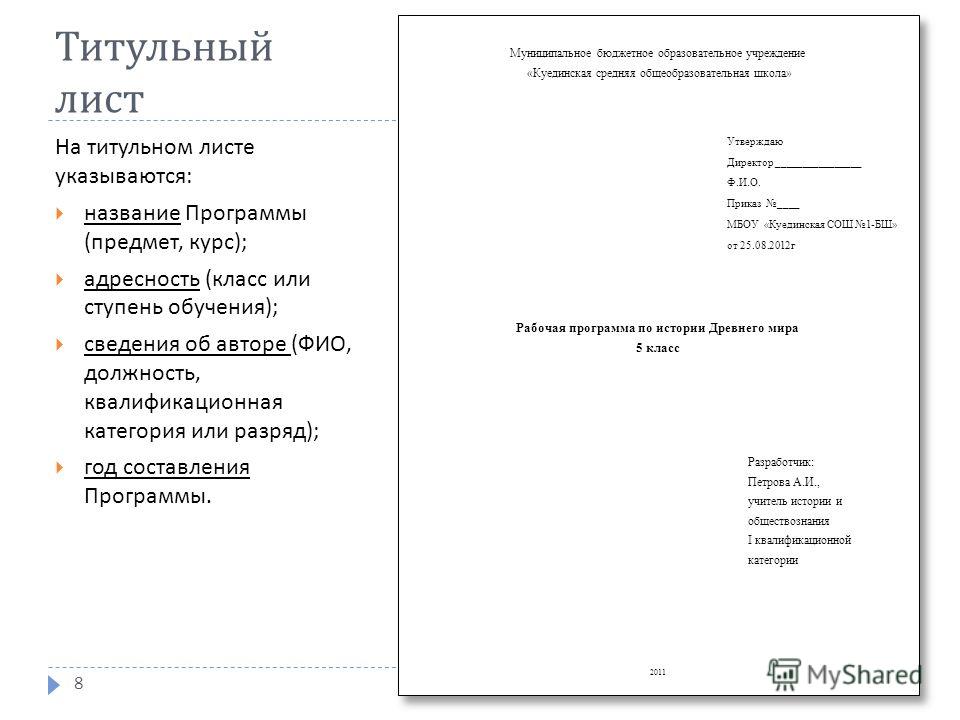
Идея состоит в том, чтобы добавить немного пространства для дыхания элементам вашего дизайна. Правильное использование пробелов между абзацами и полями может улучшить понимание до 20%.
Итак, что вам нужно сделать в этом случае, это добавить надлежащий немаркированный промежуток (также известный как передышка) между заголовком, подзаголовком и другими элементами обложки отчета.
Вот очень продуманное использование пробелов в этом шаблоне страницы отчета, чтобы дать вам представление.
Что касается ваших чаевых:
- Добавьте пробелы вокруг элементов дизайна, которые вы хотите выделить. Главный редактор UX Planet Ник Бабич делится: «Чем больше свободного пространства вокруг объекта, тем больше на него притягивается взгляд».
- Если вы добавляете такие элементы, как геометрические фигуры, в дизайн титульной страницы отчета, добавьте вокруг них пробелы для ясности.
- Добавьте отступ между заголовком, подзаголовком и другим текстом обложки вашего отчета, чтобы его было легче читать.

Создайте эпическую обложку отчета сегодня
Вы можете начать создание обложки вашего отчета с нуля. Или вы можете отредактировать шаблон титульной страницы отчета от Visme и создать потрясающую обложку за считанные минуты.
Тем не менее, для не дизайнеров принципы дизайна, которые мы подробно описали в этом посте, могут оказаться непростой задачей. Вот почему шаблоны обложек отчетов могут быть вашими помощниками.
Так чего же вы ждете? Получите преимущество при разработке титульной страницы вашего следующего отчета, подписавшись на Visme бесплатно.
Узнайте больше в нашем коротком 5-минутном обучающем видео.
сделать обложку онлайн бесплатно
Лучшие бесплатные графические онлайн-редакторы для создания обложки вашей книги.
Бесплатная онлайн-обложка для Facebook Photo Maker Дизайн обложки для Facebook.
Бесплатный конструктор баннеров для Facebook Создавайте обложки для баннеров и рекламу в Интернете.
Интернет-приложение для создания обложек для фотографий Facebook, бесплатное простое в использовании приложение Snappa.
Интернет-редактор обложек электронных книг Бесплатная простая в использовании программа Snappa.
Дизайн Титульная страница Интернет Бесплатно Rome Fontanacountryinn Com.
Online Easy Ebook Cover Creator 2017 100 Free Youtube.
Создание обложки для страницы Fb Ingami.
Сделать бесплатную обложку CD онлайн Рим Fontanacountryinn Com.
Book Cover Page Maker Online Бесплатно Washburn.
Самая простая программа для обложки электронных книг. Загрузка не требуется.
Сопроводительные письма работы Itemroshop Бесплатный шаблон письма Сделать страницу резюме.
Сделать обложку в Интернете Tirevi Fontanacountryinn Com.
Как создать сохраненные пользовательские титульные страницы в Ms Word.
Как создать удивительную обложку электронной книги онлайн бесплатно.
Как создать обложку книги в Word Tirevi Fontanacountryinn Com.
Интернет-канал Youtube Art Maker Бесплатная простая в использовании Snappa.
Как создать удивительную обложку электронной книги онлайн бесплатно.
Book Cover Page Maker Online Бесплатно Washburn.
Интернет-производитель титульных страниц Rome Fontanacountryinn Com.
Титульный лист интернет-факса Шаблон титульного листа бесплатного факса.
Amazon Com Получить на первой странице Google Советы по поисковой оптимизации для интернет-маркетинга.
Как сделать хорошую титульную страницу в Word Canadianlevitra Сделайте обложку.
Оригинальный шаблон для мобильного рабочего стола Facebook с фото на обложке 2019.
Как сделать полную печать обложки для источника молнии, используя бесплатно.
Magazine Maker Design Magazines Online 14 бесплатных шаблонов.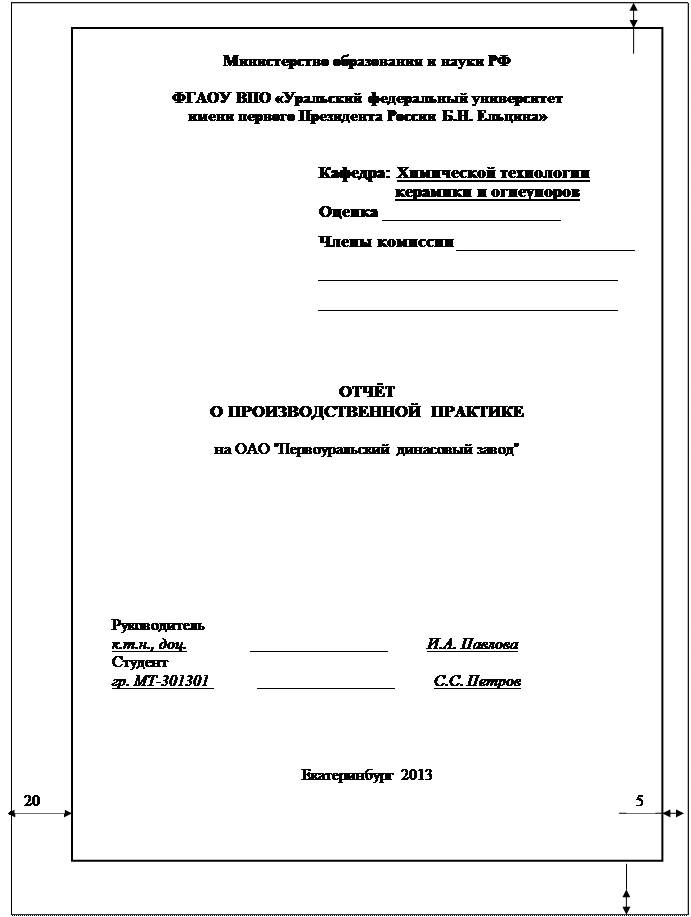
Facebook Cover Page Creator Online Free Ingami.
Как создать и настроить статическую первую страницу в Центре поддержки WordPress.
Сделать бесплатное сопроводительное письмо Сделать бесплатное сопроводительное письмо Сделать сопроводительное письмо.
What Job Application Сопроводительное письмо Бесплатные шаблоны листов Идеи.
Бесплатный PDF для Flipbook Создание публикаций для Flip Page из PDF в Интернете.
Онлайн-конструктор плакатов Создайте собственный плакат Venngage.
Сделайте свою собственную обложку журнала Бесплатно Lizannebertrand.
Как создать обложку для Facebook онлайн бесплатно с помощью Fotojet Collage Maker.
10 лучших бесплатных веб-сайтов-портфолио для создания идеального дизайна пользовательского интерфейса.
7 лучших бесплатных инструментов для создания макета обложки книги.
15 лучших бесплатных онлайн-генераторов логотипов Websitesetup Org.
Бесплатный конструктор плакатов Дизайн плакатов онлайн 18 бесплатных шаблонов.
Youtube Banner Maker Создавайте эскизы обложек каналов.
Фоторедактор Befunky Бесплатное онлайн-редактирование фотографий и создание коллажей.
5 бесплатных создателей обложек для книг для не дизайнеров, достойных книги Com.
Простые рекламные плакаты Графика Видео Postermywall.
Оригинальный шаблон для мобильного рабочего стола Facebook с фото на обложке 2019.
Создавайте профессиональные резюме онлайн бесплатно Cv Creator Cv Maker.
45 Инструменты онлайн-дизайна для создания потрясающих визуальных эффектов для вашего цифрового контента.
Самая простая программа для обложки электронных книг. Загрузка не требуется.
Как написать сопроводительное письмо за 8 простых шагов 12 примеров.
Venngage Создатель онлайн-сертификатов.
Бесплатные распечатки Bullet Journal, которые можно настроить в Интернете для любого размера планировщика.
Как сделать листовки онлайн бесплатными Bizfluent.
Идеальный размер фото для обложки Facebook и как его улучшить.
Как сделать свои собственные приглашения на вечеринку Просто девушка и ее блог.
7 бесплатных инструментов для страниц Facebook, которые сделают вашу жизнь проще Dreamgrow 2018.
Бесплатное программное обеспечение для создания веб-сайтов.
Как создать сохраненные пользовательские титульные страницы в Ms Word.
40 лучших бесплатных тем WordPress Woocommerce на 2019 год.
Настройка 979 шаблонов резюме в Интернете Canva.
Шаблоны пригласительных билетов Бесплатный онлайн-дизайн для создания приглашений.
Создавайте графику для социальных сетей в Интернете с помощью бесплатного простого в использовании Snappa.
Online Quiz Maker Создавайте интерактивные красивые типы викторин.
Вы ищете бесплатного создателя обложек для вашей книги.
Как сделать полную печать обложки книги с помощью бесплатных онлайн-инструментов.
Создать обложку Facebook Идеи для создания обложки Facebook Ingami.
Как создать обложку для Facebook онлайн бесплатно с помощью Fotojet Collage Maker.
Как создать обложку журнала Бесплатная онлайн-программа для создания обложки журнала Canva.
10 лучших бесплатных веб-сайтов-портфолио для создания идеального дизайна пользовательского интерфейса.
7 лучших создателей инфографики для создания инфографики с нуля.
Google Forms Guide Все необходимое для бесплатного создания отличных форм.
Создавайте бесплатные диаграммы отчетов с инфографикой в Интернете Visme.
Как сделать газету в Microsoft Word Wikihow.
12 13 Создать сопроводительное письмо Бесплатный вход в систему в Интернете.
Бесплатные инструменты для художников комиксов Комиксы для начинающих.
75 лучших бесплатных тем WordPress 2019 Обновленный Themegrill.
Дизайн страницы Facebook Индивидуальная обложка Facebook Создайте фотографию обложки Facebook.
Создайте онлайн-опрос с помощью Doodle бесплатно.
1 Бесплатная онлайн-программа для создания временной шкалы.
Facebook Fan Page Photo Cover Photo 2014 Бесплатный шаблон.
Планируйте свой успех в Интернете и зарабатывайте деньги в Интернете Бесплатная электронная книга.
Free Flyer Maker Design Flyers Online Lucidpress.
Первая страница Загипнотизировать.
Бесплатное программное обеспечение для создания веб-сайтов.
Бесплатные шаблоны титульных страниц для факсов Rome Fontanacountryinn Com.
Бесплатный редактор постов в Instagram Создавайте рекламу в Instagram онлайн.
Рекламируйте свою книгу Продайте мои книги Собственный книжный магазин.
Business Card Maker Online Бесплатная версия для печати Lcshungkuen.
Бесплатный онлайн-конструктор резюме Создайте собственное резюме в Canva.
51 Бесплатные инструменты для создания визуального контента, которые упростят маркетинг.
Flippagemaker Free Flip Book Maker Интернет-магазин Flip Book Maker для текста.
Free Video Intro Maker Не требуется опыта проектирования.
Добавьте титульную страницу в документ Word
Как скажет вам любой хороший писатель, презентация вашей работы так же важна, как и ее содержание. Следовательно, если вы хотите, чтобы люди воспринимали вашу работу как профессиональную, вам также нужно, чтобы она хорошо выглядела.
Используя встроенную функцию титульной страницы Word, вы можете добавить профессионально выглядящую титульную страницу к любому документу.
Функция титульной страницы в Word, конечно же, не превратит плохой текст в победителя. Однако, используя эту функцию, вы можете добавить немного изюминки своим документам, чтобы они выделялись и выглядели больше так, как будто они созданы профессионалом, чем любителем.
Это особенно важно для тех, кто управляет домашним офисом, и для студентов, которым часто приходится передавать свою работу кому-то другому.
Добавить титульную страницу к документу
Откройте любой документ в Word и щелкните вкладку Insert на ленте .В крайнем левом разделе Pages ленты нажмите кнопку с надписью Cover Page .
Когда вы нажмете на кнопку, вы заметите несколько вещей. Во-первых, в Word есть несколько шаблонов титульных страниц, из которых можно выбирать. Во-вторых, это меню, в котором вы также можете удалить титульную страницу из документа.
Это важная функция, поэтому вам не придется вручную удалять страницу, если позже вы решите удалить или изменить дизайн текущей титульной страницы.
Наконец, вы также можете Сохранить выделение в галерее титульных страниц . Это полезно, если вы создали свою собственную титульную страницу и хотите сохранить ее в качестве шаблона для дальнейшего использования.
Наконец, вы можете зайти на Office.com и найти намного больше титульных страниц, если встроенных недостаточно. А пока давайте добавим титульную страницу к существующему документу.
Предположим, вы создали документ, чтобы показать некоторых клиентов, и хотите произвести профессиональное впечатление.Конечно, одни титульные страницы подходят больше, чем другие. Одной титульной страницей, подходящей для такого документа, является страница с надписью Sideline .
Эта титульная страница проста и сразу привлекает внимание к содержанию документа. Это также хороший выбор, если вы будете печатать документ на монохромном (черно-белом) принтере.
После выбора титульной страницы Sideline ваш документ должен выглядеть так, как показано на рисунке ниже.
После того, как вы выбрали шаблон Sideline , пора отредактировать титульную страницу, чтобы указать содержание вашего документа.
В частности, вы можете редактировать поля названия компании, заголовка документа, подзаголовка документа, автора и даты. По завершении ваша титульная страница должна выглядеть примерно так, как показано на рисунке ниже.
Возможно, вас беспокоит добавление страницы в начало документа Word. Однако, как и на любой другой странице, которую вы можете добавить, номера ваших страниц, подписи к рисункам, сноски, верхние и нижние колонтитулы и другое динамическое содержимое будут адаптированы для размещения новой страницы.
Закончив редактирование титульной страницы, вы можете вернуться к кнопке Титульная страница и выбрать новый шаблон.Вся введенная вами информация останется нетронутой, поэтому вы можете менять шаблоны на лету и не потерять свою информацию.
Если позже вы решите, что шаблон Grid больше подходит для вашего документа, просто нажмите кнопку Cover Page на ленте и выберите шаблон Grid .
Поля названия вашей компании, заголовка документа, подзаголовка документа, автора и даты будут перенесены в новый шаблон, если они существуют в новом шаблоне.
Используя встроенную функцию Word Cover Page , вы можете придать профессиональный вид своему деловому, студенческому или профессиональному документу. Просто будьте осторожны, чтобы выбрать титульную страницу, соответствующую случаю.
Консервативная титульная страница – всегда беспроигрышный вариант для бизнеса, но красочная и веселая титульная страница может помочь подчеркнуть настроение содержания вашего документа. Наслаждаться!
Как заполнить и отправить по факсу титульный лист онлайн? (Полезные советы и хитрости)
Если вы подаете заявление о приеме на работу и вас просят отправить свое резюме по факсу, наличие отличного титульного листа может легко изменить ситуацию и даже получить работу.Ваш титульный лист (сопроводительное письмо или титульный лист) должен быть достаточно информативным, не содержать так много личной информации, а также быть кратким, точным и точным.
Итак, чтобы заполнить и отправить по факсу титульный лист онлайн вместе с вашим резюме, обязательно следуйте этим простым правилам:
Один. Напишите свое имя, фамилию и номер телефона, а также название вашего факса, чтобы вас легко узнали. Не ждите, что они знают вас и ждут вашего факса.
Два. Если вы отправляете свое резюме на факсимильный аппарат, вам необходимо четко указать получателя на титульном листе, иначе ваш факс может оказаться в корзине, и никто никогда не узнает об этом
Три. Если вы отправляете несколько страниц по факсу, обязательно укажите количество отправляемых страниц на титульном листе. Этот трюк очень полезен, если ваш факс передается частично, и получатель может перезвонить вам и попросить отправить ваш факс еще раз.
Четыре. Убедитесь, что вы четко указали, почему вы отправили этот факс. Достаточно включить несколько предложений о себе и причинах отправки по факсу. (Если вы подаете заявление о приеме на работу, рекомендуется указать вашу должность, а также свое видение)
Пять. Измените размер шрифта, чтобы обложку было легче читать. Но не выбирайте большой размер шрифта.
Пять. И последнее, но не менее важное: не забывайте, что факсы передаются в черно-белом режиме.
Теперь, когда вы знакомы с некоторыми правилами, советами и приемами отправки титульного листа по факсу онлайн, давайте рассмотрим, как заполнить титульный лист онлайн:
Как заполнить титульный лист (титульный лист)?Не существует фиксированного шаблона для титульных листов и титульных страниц, и вам необходимо настроить шаблон в зависимости от ваших потребностей и типа отправляемого факса.Кстати, вот общий шаблон титульного листа факса, который можно использовать для разных целей:
| Факс Из: Ваше имя Ваша компания Ваш номер телефона Ваш адрес электронной почты | Кому: Имя получателя Компания Телефон |
| Сообщение: {Введите здесь краткое и прямое сообщение} Страница 1 из 8 | |
Теперь титульный лист вашего факса готов, и пора отправлять.Чтобы отправить факс, вам необходимо использовать онлайн-службу факсов. В этой статье мы использовали облачную факсимильную службу FAX.PLUS для отправки титульного листа факса вместе с несколькими другими документами. Убедитесь, что вы уже зарегистрировались в сервисе FAX.PLUS и активировали свою учетную запись. Бесплатный тарифный план позволяет отправлять до 10 бесплатных страниц. Таким образом, вам не нужно беспокоиться о каких-либо платежах. Итак, приступим:
Как отправить по факсу титульный лист онлайн? (Отправьте текстовый файл или файл PDF в качестве титульной страницы)Выполните следующие действия и легко и безопасно отправьте титульный лист и документы по факсу:
Шаг первый. Откройте страницу профиля FAX.PLUS и убедитесь, что вы находитесь на вкладке Отправить факс
Шаг второй. Введите номер получателя факса
Шаг третий. Есть 2 способа прикрепить обложку к вашему факсу. Вы можете либо нажать на опцию Добавить текст и начать заполнять титульный лист (титульный лист), либо вы можете нажать на Добавить файл и прикрепить уже созданный титульный лист к вашему факсу.
Обратите внимание, что в любом из этих решений вы должны убедиться, что титульная страница отображается вверху списка.
Шаг четвертый. Добавьте другие документы, которые хотите отправить по факсу, нажмите кнопку «Отправить», и все готово.


 и.о. учащегося;
и.о. учащегося;
 Если у ребенка редкая или интересная фамилия, можно найти информацию о том, что она означает
Если у ребенка редкая или интересная фамилия, можно найти информацию о том, что она означает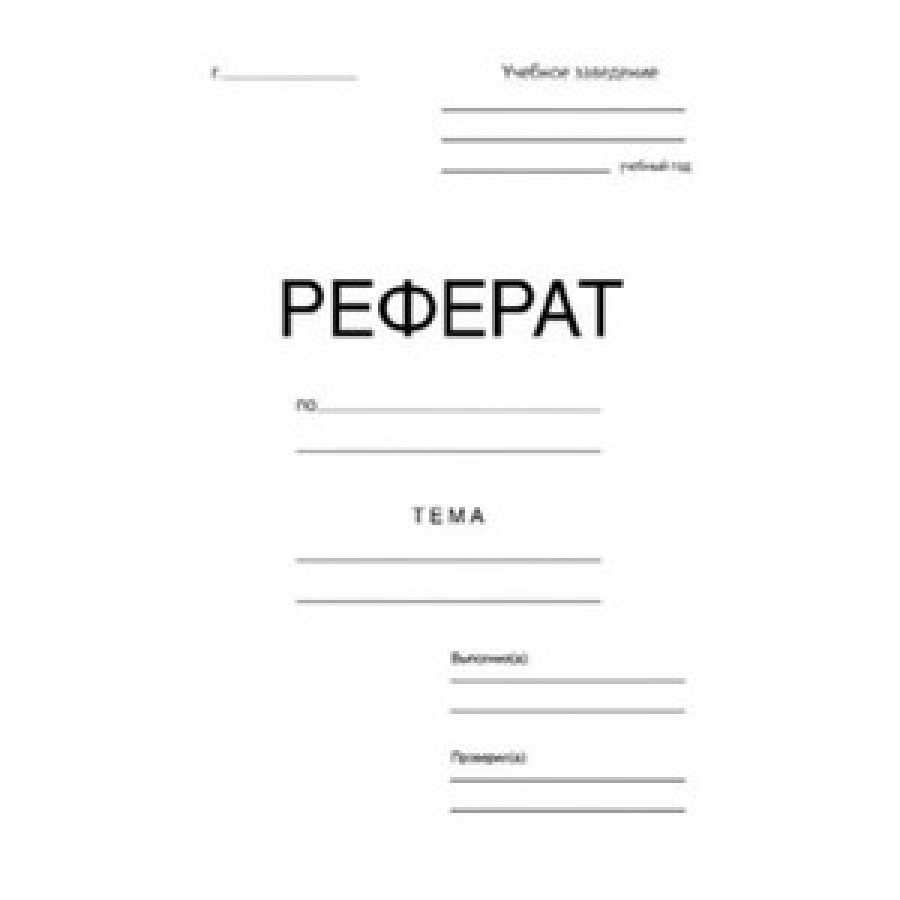 (Страница разделитель)
(Страница разделитель) п.(Страница разделитель)
п.(Страница разделитель)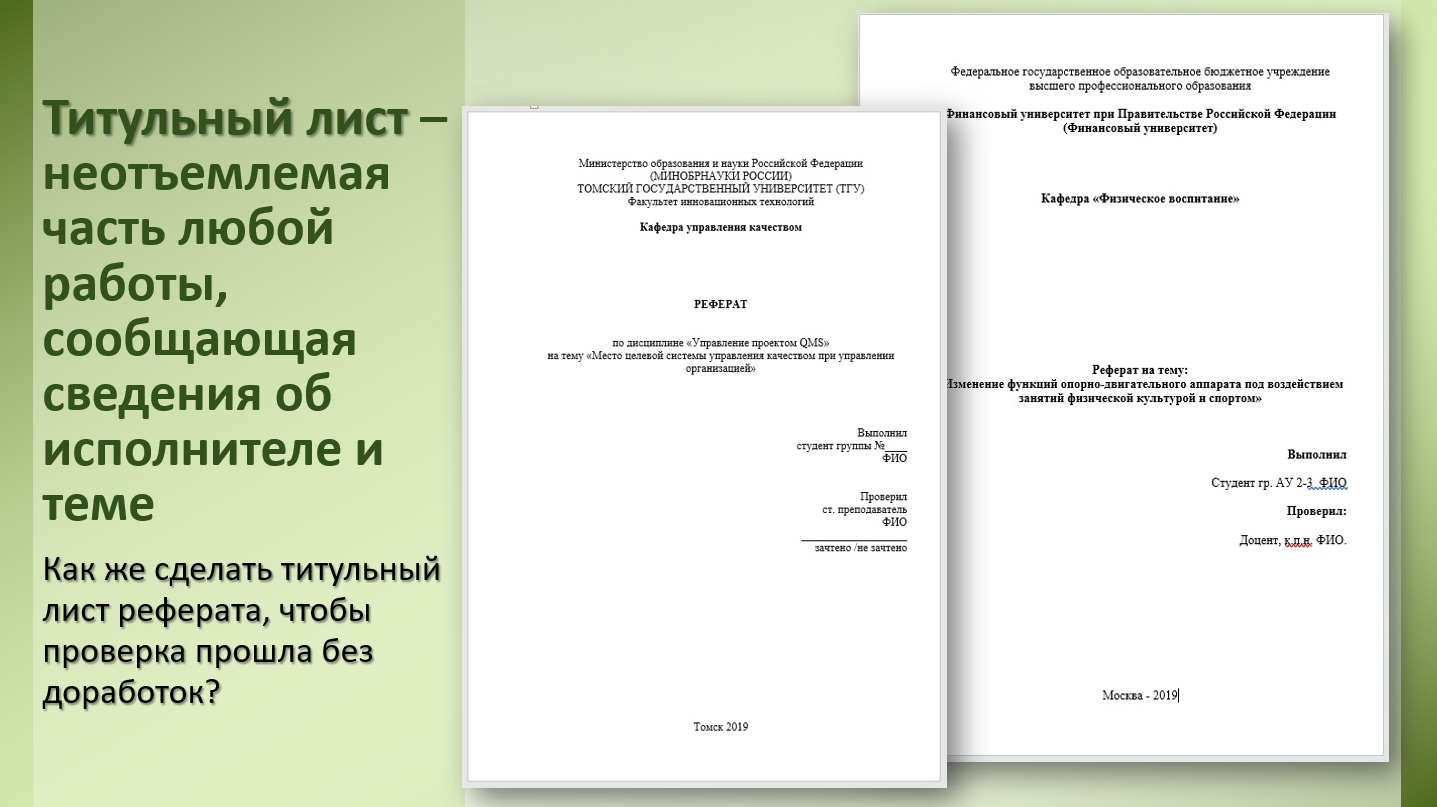


 Помните, что в центре внимания находится самый важный элемент дизайна.
Помните, что в центре внимания находится самый важный элемент дизайна.